هل تعلم أنه يُمكنك مُارسة مُختلف ألعاب Steam بدون الحاجة إلى اتصال بالإنترنت؟ حيث يُعتبر هذا الإعداد مثالي عندما تكون مسافرًا أو إذا كان لديك شبكة Wi-Fi مُتقطعة مع وصول محدود وتُريد الاستمتاع ببعض ألعاب الكمبيوتر.
ومع ذلك ، قبل أن تتوجه ، هناك بعض النقاط المهمة التي تحتاج إلى معرفتها حول وضع عدم الاتصال على Steam. إذا لم تقم بإعداده مسبقًا ، فلن يعمل. تحقق من أفضل النصائح والحيل على Steam التي يجب أن يعرفها كل مستخدم مُتقدم.

إليك كل ما تحتاج لمعرفته حول وضع عدم الاتصال على Steam.
ما هو وضع عدم الاتصال على Steam؟
عادةً ، يجب عليك الاتصال بالإنترنت لتشغيل تطبيق Steam والوصول إلى الألعاب من خلاله. هذا ليس شيئًا سيئًا بالضرورة ، نظرًا لأنَّ شبكة Steam تُوفر العديد من الميزات المفيدة مثل حفظ Steam Cloud وتتبع الإنجاز والتحديثات التلقائية.
مع وضع عدم الاتصال ، يُمكنك ممارسة الألعاب من خلال Steam دون الحاجة إلى الاتصال بشبكة Steam. إنها ميزة مُمتعة ربما لم تكن تعلم بوجودها!
كيفية إعداد وضع عدم الاتصال على Steam
لا يُمكنك ببساطة تشغيل تطبيق Steam عندما لا يكون لديك اتصال بالإنترنت وبدء اللعب. هناك عدد من المتطلبات الأساسية التي يتعين عليك القيام بها.
أولاً ، يجب تشغيل Steam عندما يكون لديك اتصال بالإنترنت. إذا طالبك Steam بتسجيل الدخول ، فتحقق من تحديد تذكر كلمة المرور الخاصة بي حتى تتمكن من تسجيل الدخول تلقائيًا في المرة القادمة. كما يجب التأكد من أنَّ تأكد من أن جميع ملفات اللعبة محدثة بالكامل. للقيام بذلك ، قم بتشغيل اللعبة التي تُريد استخدام وضع عدم الاتصال بها للتحقق من عدم وجود تحديثات للتنزيل ، ثم قم بإنهاء اللعبة والعودة إلى Steam.
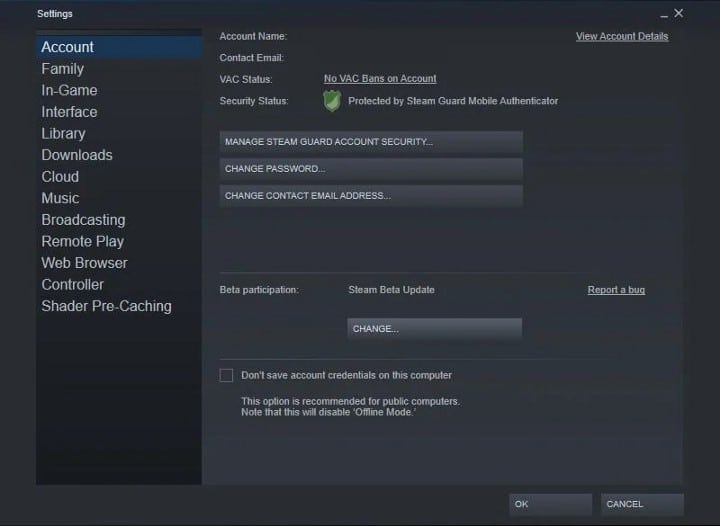
بمجرد الوصول إلى Steam ، انتقل إلى Steam -> الإعدادات -> الحساب من القائمة العلوية. تأكد من عدم تحديد الخيار لا تحفظ بيانات اعتماد حسابي على هذا الكمبيوتر. إذا تم تحديده ، فلا يُمكنك استخدام وضع عدم الاتصال. انقر فوق “موافق” مرة واحدة.
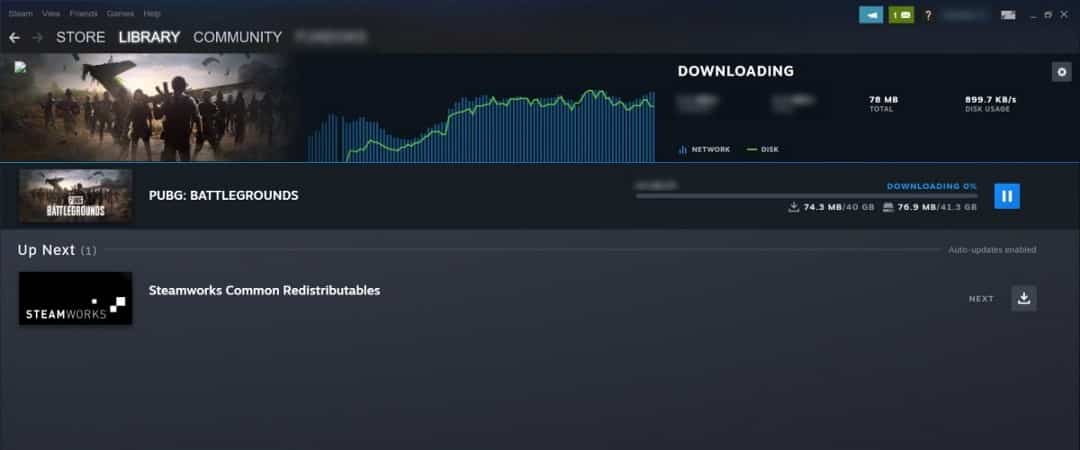
بعد ذلك ، من الجزء السفلي من نافذة Steam الرئيسية ، انقر فوق التنزيلات. تأكد من عدم وجود تنزيلات مُعلقة ، سواء كانت ألعابًا جديدة تقوم بتنزيلها أو تحديثات لألعابك الحالية. يجب أن تكون قائمة انتظار التنزيل خالية.
بعد ذلك ، قم بتشغيل الألعاب التي تنوي لعبها في وضع عدم الاتصال. سيضمن ذلك عدم وجود أي تحديثات أو متطلبات تثبيت أخرى تحتاج إلى تنفيذها قبل أن تتمكن من تشغيلها بالفعل. بمجرد القيام بذلك ، أغلق اللعبة.
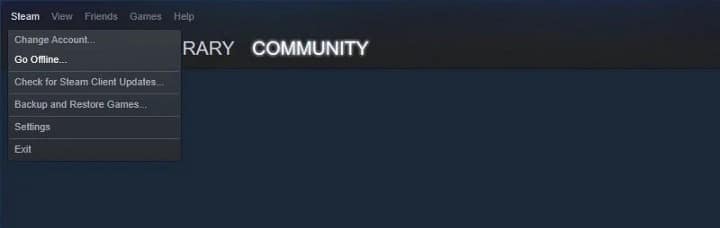
هذا كل ما يجب القيام به. حان الوقت الآن لبدء تشغيل Steam في وضع عدم الاتصال. للقيام بذلك ، من نافذة Steam الرئيسية ، انتقل إلى Steam -> انتقل إلى وضع عدم الاتصال. ستظهر رسالة لتوضيح ما أنت على وشك القيام به. انقر فوق إعادة التشغيل في وضع عدم الاتصال.
هاهو! أنت الآن تستخدم Steam في وضع عدم الاتصال ، ويُمكنك لعب ألعابك بدون اتصال بالإنترنت. تذكر أنَّ العديد من ميزات Steam لن تكون متاحة ، لذلك لا تتفاجأ عندما تنتقل إلى مناطق مثل المتجر أو ملفك الشخصي وسترى التحذير: “Steam حاليًا في وضع عدم الاتصال.”
عندما تكون جاهزًا للعودة عبر الإنترنت ، انقر فوق Steam -> انتقل إلى وضع الاتصال. على الرغم من أنه يمكنك البقاء في وضع عدم الاتصال إلى أجل غير مسمى ، إلا أنه يجب عليك العودة عبر الإنترنت بشكل دوري حتى تتمكن من تلقي تحديثات اللعبة ومزامنة إنجازاتك وتنزيل ألعاب جديدة.
كيفية تشغيل لعبة Steam في وضع عدم الاتصال
بمجرد تمكين Steam في وضع عدم الاتصال ، لن تحتاج إلى القيام بأي شيء خاص لبدء تشغيل ألعابك. ما عليك سوى اختيار واحدة من مكتبتك ، والنقر فوق “تشغيل” ، وانطلق.
ومع ذلك ، فإنَّ أي لعبة تتطلب اتصالاً نشطًا بالإنترنت أو تستخدم مشغلًا خارجيًا لن تعمل مع وضع عدم الاتصال. لا توجد طريقة للتحايل على هذا. تحقق من تطبيق Steam لا يشتغل؟ إليك بعض الإصلاحات التي يجب القيام بها.
كيفية استكشاف المشكلات مع وضع عدم الاتصال وإصلاحها
نأمل أن تكون تجربتك مع وضع عدم الاتصال على Steam سلسة ، ولكن قد تُواجه بعض المشكلات من حين لآخر.
المشكلة الأكثر شيوعًا التي من المُمكن أن تُواجهها هي أنك تُحاول تشغيل لعبة وترى الخطأ “لا يُمكن بدء هذه اللعبة في وضع عدم الاتصال”. من المحتمل أن يكون هذا بسبب أنك لم تقم بتحديث اللعبة بالكامل أو تشغيلها أولاً ، قبل تنشيط وضع عدم الاتصال. تحتاج معظم الألعاب إلى المزامنة مع شبكة Steam قبل أن تتمكن من استخدامها في وضع عدم الاتصال.
إذا طلب عميل Steam تسجيل الدخول ، فلا توجد طريقة لتجاوز ذلك دون تسجيل الدخول. ولهذا السبب يجب عليك الفهم الكامل للمواقف التي تُؤثر على وضع عدم الاتصال من أجل تجنب هذه الأنواع من المشاكل.
إذا رفض وضع عدم الاتصال العمل بالكامل ، فقد يكون ذلك بسبب عدم إغلاق Steam بشكل صحيح في آخر مرة قمت فيها بإغلاق الكمبيوتر الخاص بك. يُمكن أن يتسبب ذلك في فقد البيانات التي يحتاجها Steam في وضع عدم الاتصال للعمل. لمنع ذلك ، تأكد من إغلاق Steam تمامًا قبل إيقاف التشغيل. لا تقم بفرض إغلاق تطبيق Steam ؛ ما عليك سوى النقر بزر الماوس الأيمن فوق أيقونة Steam في شريط المهام والنقر فوق الخروج.
بدلاً من ذلك ، قد يتداخل جدار الحماية مع عميل Steam ويُسبب مشكلات في وضع عدم الاتصال. راجع دليلنا حول كيفية الإصلاح عندما يتعذر عليك تسجيل الدخول إلى Steam ، حيث أنَّ العديد من النصائح هنا قابلة للإستخدام.
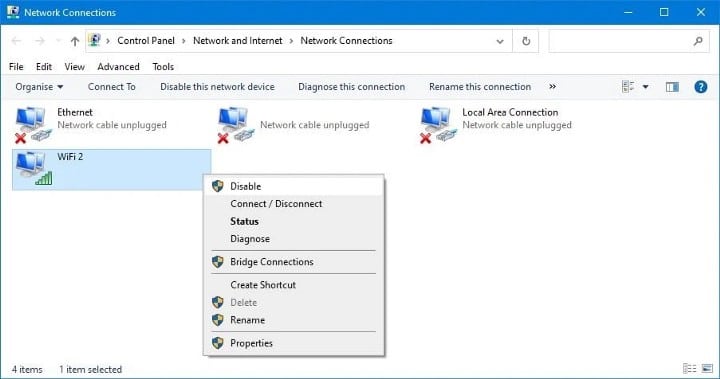
أخيرًا ، قد يعتقد الكمبيوتر الخاص بك أن لديك اتصالاً بالإنترنت ، حتى لو لم يكن لديك اتصال بالإنترنت ، وهذا يُسبب ارتباكًا لـ Steam. في نظام Windows ، اضغط على مفتاح Windows + I لفتح الإعدادات والانتقال إلى الشبكة والإنترنت -> تغيير خيارات المُحول. مرة واحدة هنا ، انقر بزر الماوس الأيمن فوق الاتصال وحدد تعطيل.
تتطلب معظم الألعاب بدء التشغيل الأولي باستخدام اتصال شبكة Steam قبل أن تتمكن من تشغيلها دون اتصال بالإنترنت. إذا كانت حالة لعبتك “100٪ – جاهزة” ، ولكنك تتلقى الرسالة “لا يمكن لعب هذه اللعبة في وضع عدم الاتصال” عند محاولة اللعب دون اتصال بالإنترنت ، فأنت بحاجة إلى تحديث عميل Steam و / أو ملفات اللعبة.
كيف تظهر في وضع عدم الاتصال على Steam
بينما قمنا بتغطية Steam في وضع عدم الاتصال حتى الآن ، ماذا لو كنت تُريد فقط استخدام Steam ولكنك تظهر في وضع عدم الاتصال لأصدقائك؟ يُعد هذا أمرًا رائعًا إذا كنت ترغب فقط في الحصول على جلسة لعب في سلام ، دون أن يُراسلك الأصدقاء.
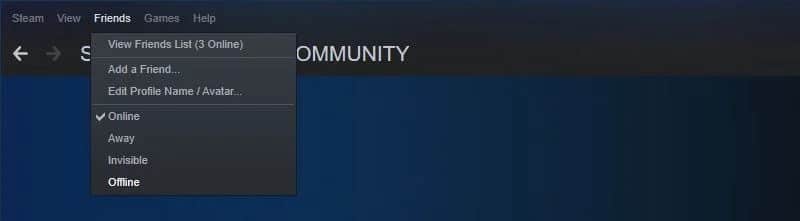
في هذه الحالة ، من شريط الأدوات العلوي ، انقر فوق الأصدقاء. ستجد هنا خيارات الحالة المختلفة. الخيارات ذات الصلة غير مرئي وغير متصل.
يجعلك خيار غير مرئي تبدو غير متصل للجميع ، ولكن لا يزال بإمكانك رؤية قائمة أصدقائك وإرسال الرسائل. في المقابل ، يفصلك وضع عدم الاتصال عن مجتمع Steam تمامًا.
تؤثر هذه الحالات بشكل بحت على العنصر الاجتماعي في Steam. بغض النظر عن اختيارك ، لا يزال بإمكانك اللعب عبر الإنترنت وتنزيل الألعاب وتلقي التحديثات وما إلى ذلك. ببساطة ، أنت تُحافظ على الاتصال بشبكة Steam.
بمجرد الانتهاء ، ارجع إلى قائمة الأصدقاء وحدد مُتصل (أو بالخارج ، إذا كنت ترغب في الظهور غير نشط). تحقق من مقارنة بين Steam و Epic Games Store: أيهما أفضل؟
مُمارسة ألعاب Steam أينما كنت
بفضل وضع عدم الاتصال على Steam ، يُمكنك تشغيل ألعابك مهما كانت ظروفك. هل أنت في أعماق البراري؟ أم على متن طائرة؟ هل تُعاني من انقطاع الإنترنت؟ لا يهم — طالما أنك أعددت كل شيء ، يُمكنك الاستمتاع بمكتبة Steam الكاملة.
يُعد تضمين وضع عدم الاتصال أحد الأسباب العديدة التي تجعل شراء الألعاب على Steam أمرًا رائعًا. إنه سوق ألعاب الكمبيوتر الشخصي الفعلي لسبب ما ، وتُوضح ميزات مثل وضع عدم الاتصال معرفة السبب. يُمكنك الإطلاغ الآن على كيفية تحسين و تسريع تنزيلات Steam في Windows.







